win7组策略被阻止运行怎么办 win7组策略被禁止运行怎么解决
时间:2021-10-07作者:xinxin
在win7系统中,组策略允许我们编辑存储在计算机上的本地组策略对象,它可以控制用户帐户和计算机帐户的工作环境,可是近日有用户想要打开win7程序的时候却提示被组策略阻止运行,那么win7组策略被阻止运行怎么办呢?接下来小编就来教大家win7组策略被禁止运行解决方法。
推荐下载:win7纯净版系统镜像
具体方法:
1、在Win7操作系统桌面上,点击左下角开始按钮选择运行选项进入。
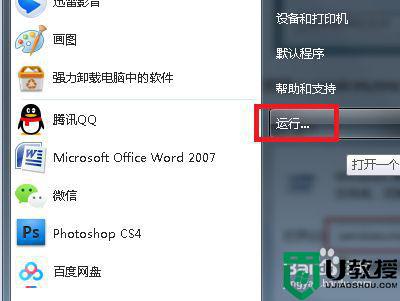
2、在弹出的运行对话框,输入gpedit.msc命令然后点击确定按钮进入。
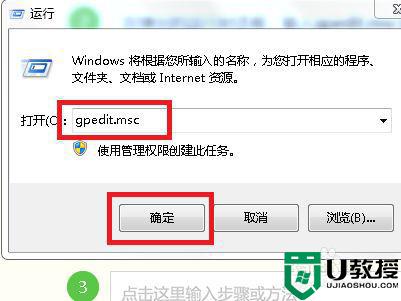
3、进入本地组策略编辑器界面,点击用户配置-管理模板-系统展开。
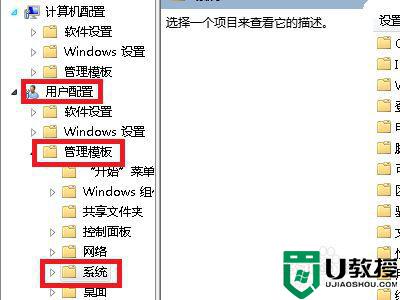
4、在右边窗口找到并双击不要运行指定的Windows应用程序策略进入。
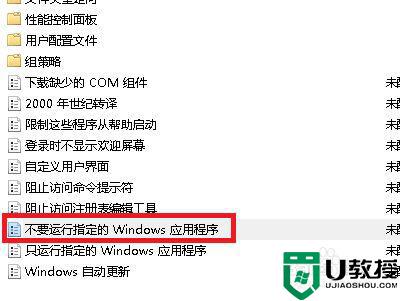
5、在弹出的不要运行指定的Windows应用程序对话框,点击显示按钮进入。
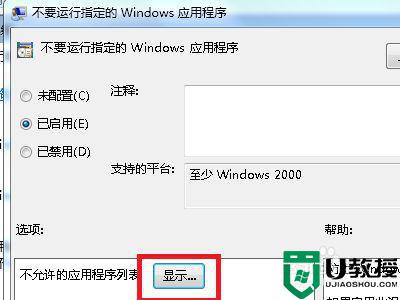
6、最后将被阻止的应用程序移除,然后点击确定按钮即可。
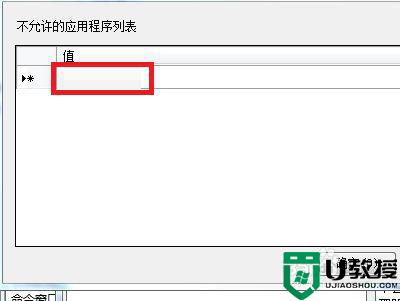
以上就是有关win7组策略被禁止运行解决方法了,有遇到这种情况的用户可以按照小编的方法来进行解决,希望能够帮助到大家。





